トップ > デジタルライフの歩き方 > 複雑怪奇なケーブルとコネクター 種類を理解して便利に使おう
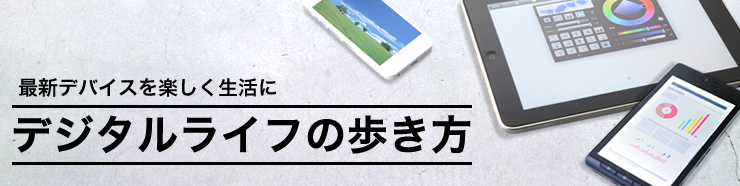

日々の生活を、便利に、快適にする『デジタル』を電子雑誌フリック!編集長の村上タクタがご紹介。
第14回は、充電&通信用ケーブルの話。
スマホやタブレット、カメラなどを始め、今どきの機器の多くは、ケーブルでの通信や、充電を必要とする場合が多いものです。しかし、「さて、接続しよう!」と思ったら、ケーブルのカタチが違って接続できなかった……なんてことはないでしょうか? このケーブル問題、昔から複雑怪奇だが、世代交代をしながらいまだに解決していません。
パソコンを中心として考えると、電源ケーブル、LANケーブル、ディスプレイケーブル、USB、FireWire、Thunderboltなどの周辺機器を接続するためのケーブル、そしてヘッドフォン端子などのオーディオ系のケーブル……などがあります。

パソコンに刺さるさまざまなコネクター。奥から電源(MagSafe 2)、ディスプレイとHDD用のThunderbolt、USB、オーディオ端子。
すべてのコネクターの話をすると、話が長く複雑になりますので、今回はUSBケーブルだけに絞って解説しましょう。USBとは、一番一般的な幅12mm、厚さ4mmぐらいのコネクターです。たとえば、プリンターや、iPhoneやスマホの充電などに、みなさんも使ってらっしゃると思います。
この一番一般的なUSBコネクターは、とても汎用性があり、自由度も高くできています。だから、他の規格に打ち勝って、一般的になったワケです。
データを送るのに使えるのはもちろん、充電にも使えます。比較的何も考えずに繋いでも、『使えない』『繋がらない』という状況になることは少ないと思います。それこそが、このコネクターが人気を博し、一番一般的になった理由です。
前述の、幅12mm、厚さ4mmぐらいのコネクターというのが、USB Aと言われるコネクターです。片側はこのコネクターであることが多いのですが、もう一方はUSB Aだったり、他のコネクターだったりします。

一番一般的なUSB端子。A型のコネクター。
たとえば、単純なハードディスク・ドライブや、プリンターなどの比較的電力を使う大きな機器などの場合、USB Aか、ちょっと四角いUSB Bだと思います。
iPhone、iPadなどのアップル製品の場合、Lightningというコネクターを使っています。独自規格でアップル製品しか使えませんが、カッチリしたラッチ感のある挿し心地がいいコネクターです。

iPhone、iPad、iPodなどで使われるLightningコネクター。アップルの独自規格で、表裏逆に挿しても問題ない。剛性感があって挿し心地がいい。

Lightningが採用される前の、iPhone、iPad、iPod用30ピンコネクター。
ちなみに、このLightningコネクターの中には認証チップが組み込まれていて、非正規のコネクターはOSのアップデートなどで使えなくなることがあります。かならず、アップルの正規認定品であるMFi(Made for iPhone、iPad、iPod)の認証の付いた製品を買うようにしましょう。
アンドロイド携帯などで使われるのがmicro USB。アンドロイドに使われることで一番メジャーなコネクターになり、他の多くの機器もmicro USBを使うことが多くなりました。薄い台形のコネクターです。以前は、製品ごとにまったく違うコネクターを使うことが多かったのですが、ここへ来てようやく、携帯、カメラ、ボイスレコーダー、モバイルバッテリー……などに使われる小型のコネクターはmicro USBに収斂しつつあります。

アンドロイド携帯に使われたことで、他の多くの機器もほぼ micro USB を使うようになった(アップル製品以外は)。
まだ、一部の製品ではmini USBという規格が使われていることもありますし、独自規格もあるので、その場合は製品に付属してきたケーブルを使うしかないでしょう。

以前はmicro USBと変わらず使われていたが、最近めっきり減ったmini USB

周辺機器との関係で、独自コネクターが使われることもある。
さっきのMFiの話もそうですが、基本的にメーカーは他社製のアダプターやケーブルを使って欲しくはないのです。USBの規格には幅がありますから、機材によって、流れる電流量などはまちまち。貧弱な社外品の細いケーブルを使っているところにタブレットの大きなバッテリーを充電するために流すような大電流が流れると、熱を持ったり、最悪の場合発火したりする可能性があります。だから、メーカーは認証チップを使ったり、独自コネクターを使ったりと、とても慎重なワケです。
とはいえ、USBにコネクターが収斂してきたからこそ、充電アダプターやバッテリーが統一できるようになったわけで、悩ましいところではあります。
昔のものでも、最新のものでも自由に使える互換性が確保されているのがUSBという規格の良いところですが、最新の製品に必要な通信速度、充電速度を確保しようと思うと、それなりの注意が必要です。
まず、通信速度。最初期の1.0〜1.1だと12Mbpsですが、2.0がその40倍速の480Mbps、3.0が5Gbps、3.1が10Gbpsと、古い規格と最新の規格で800倍以上の速度差があります。この性能は当然、接続される両方が新しい規格でないと発揮されません。
つまり、最新のUSB 3.1のハードディスクの転送速度を活かそうと思うと、パソコン側もハードディスク側もそして、間に使うケーブルやハブなどもすべて3.0以降の仕様で揃えなければなりません。互換性があってつなげられるから気付きにくいのですが、2.0と較べても20倍もの差があるのですから、ぜひ3.0の機器は3.0の性能を引き出せるように接続したいものです。

3.0、3.1のUSBコネクターには、オス側にもメス側にも青いプラスチックパーツが使われることが多い。3.0以降の高速なデータ転送速度を活用するには、この青いパーツを使った高速転送規格のUSB機材を揃える必要がある。デザインの統一感を重視してか、アップル製品は3.0を使っていても青いパーツを使ってはいない。
USBは最初の仕様から電圧は5V。この電圧で、繋いだ周辺機器に電力を供給したり、充電したりできるワケです。みなさんが、携帯を充電しているのもこの仕組みを使っているのです。
ただし、流れる電圧はUSBのバージョンによって多少違い、1.0〜1.1が100mAh。2.0が500mAh、3.0以降が900mAhとなっています。とはいえ、アンドロイド携帯の場合、micro USBは2.0仕様のコネクターを使うので、500mAhでしか充電できません。
しかし、アップルのiPhone、iPadについては、条件さえ合えば、もっと大きな電流で充電することができます。高速充電は専用の充電器、もしくはMacとの間で情報をやりとりして、高速充電できる条件下であると判断されれば行われる。だから、iPhoneやiPadは専用充電器かパソコンで充電すると早く充電される。特に、電池の容量の大きなiPadは通常の500mAhの充電だと、ひと晩経っても満充電にならないこともあるので、ちゃんと急速充電できる環境で充電しましょう。
基本的には、どれをつないでも動作するUSBケーブルですが、実は色々仕様があったり、特定の組み合わせ以外は動作しないようにプロテクトがかかったりしていることもあります。動作しない場合は、純正品同士の組み合せを試してみましょう。